LINEではトーク背景を変更することができます。
もし自分の好きな画像をLINEのトーク背景に設定できれば、よりLINEを楽しめそうですよね。
そこで今回は、
・LINEのトーク背景を個別に変更する方法
・LINEのトーク背景を一括で変更する方法
についてご紹介します。
背景が変わるとトーク中の気分が高まるのでぜひ試してみてください!
動画で見たい方はこちら!
LINEのトーク背景を変更する方法
LINeのトーク背景を変更する際には、
・背景をトーク別に個別に変更する方法
・背景を全トークで一括に変更する方法
の2つがあります。
個別にトーク背景を変更する方法は相手ごとに異なる背景を設定できるため、トークの雰囲気を相手に合わせてカスタマイズすることができます。
例えば、親しい友人とのトークには明るく楽しい背景を、仕事の関係者とのトークにはシンプルで落ち着いた背景を設定するなどの使い分けが便利ですね。
一方で一括でトーク背景を変更する方法は、全てのトークルームの背景を一度に変更できるため手間を省くことができます。
季節ごとに背景を変更したい場合や、全体的に背景をリニューアルしたい場合に便利です。
場合に応じて使い分けてみてください。
LINEのトーク背景を個別に変更する方法
まずはトーク画面ごとに背景を変更する方法を紹介します。
以下の手順で背景の個別変更が可能です。
step
1背景を変更したいトーク画面を開き右上の3本線をタップ
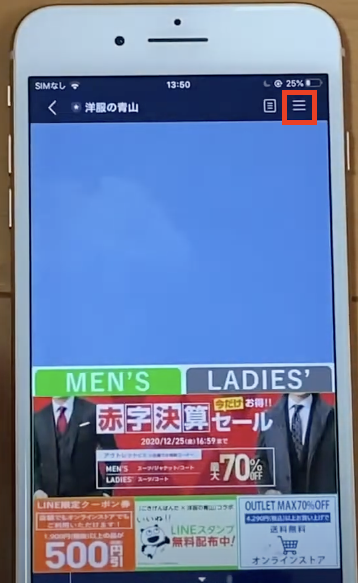
step
2歯車のアイコンをタップ
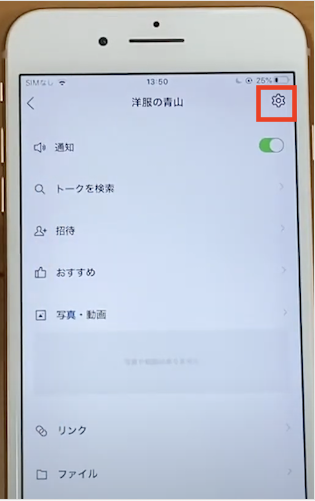
バージョンによって歯車の位置が異なる点に注意が必要です。
step
3「背景デザイン」をタップ
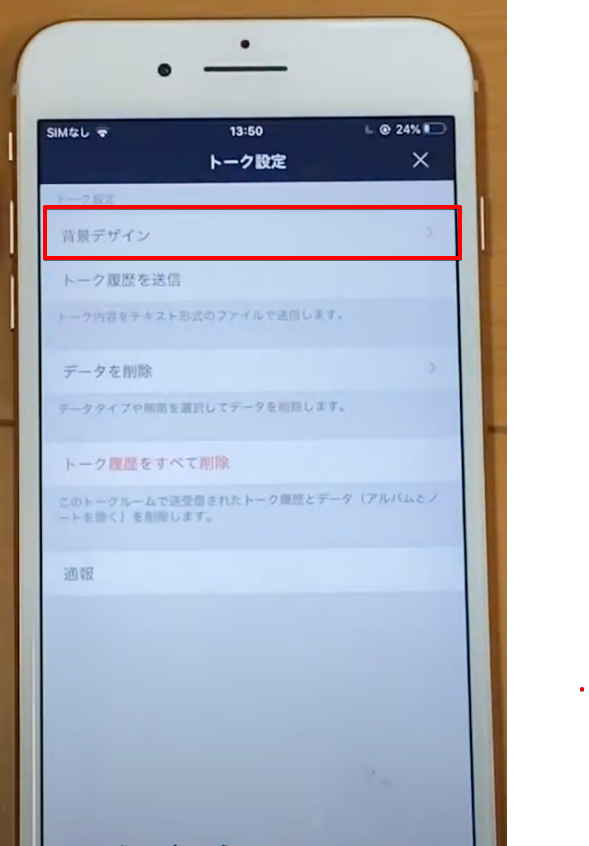
step
4「デザインを選択」をタップ
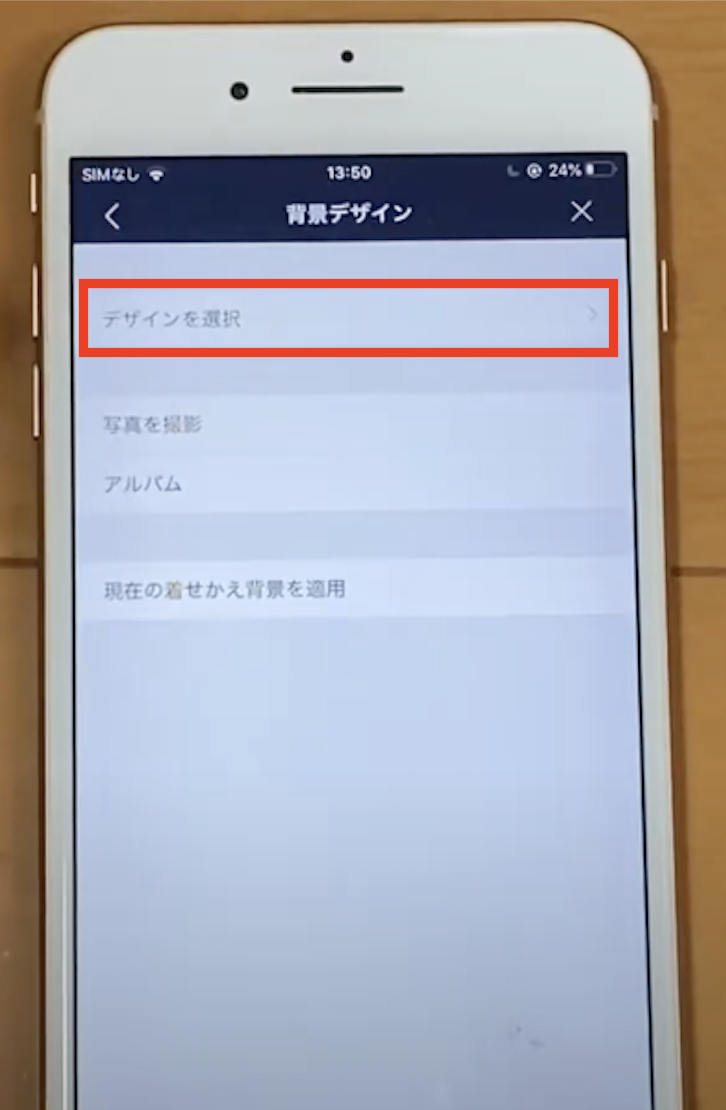
step
5好みのデザインをタップ
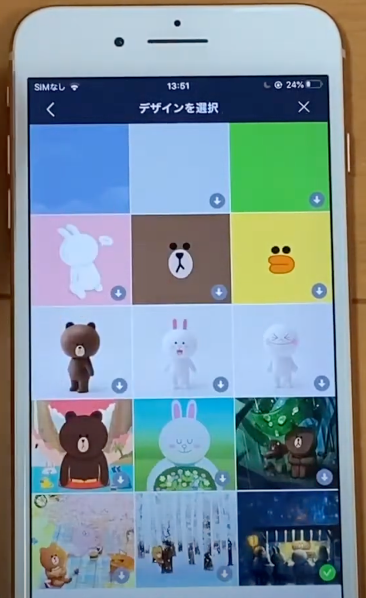
これでトーク画面に戻るとトーク背景を選択した画像に変更できます。
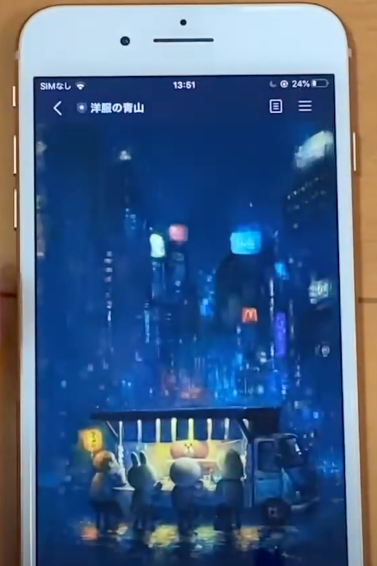
この方法はあらかじめLINEで用意されている画像を使用する方法です。
もし自分が作った写真をLINEのトーク背景に設定したい場合には以下の手順を行ってください。
step
1三本線を選択
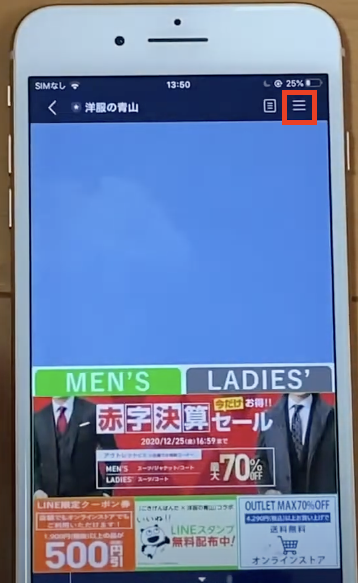
step
2歯車のアイコンをタップ
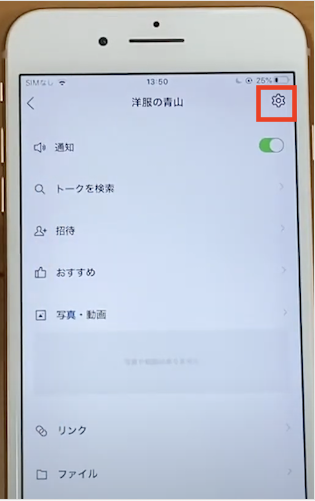
step
3「背景デザイン」をタップ
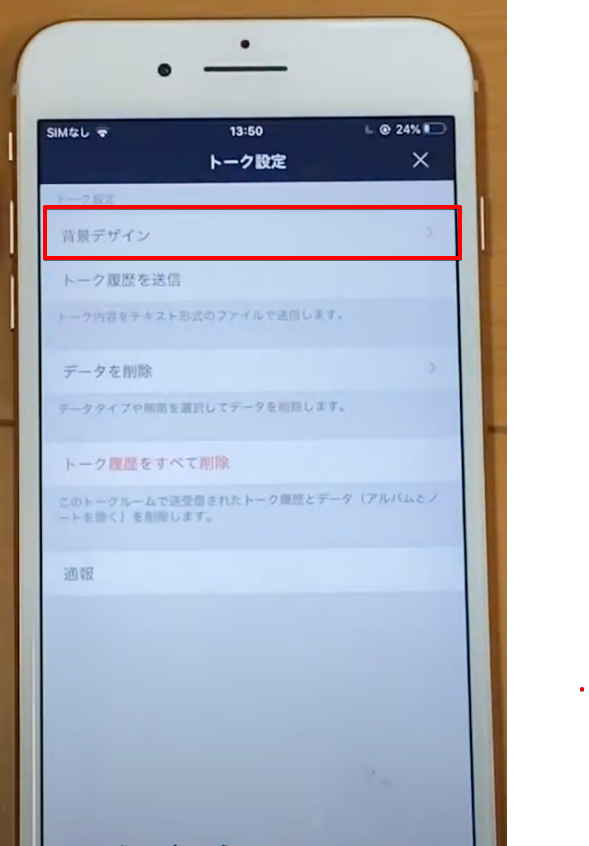
step
4「アルバム」をタップ
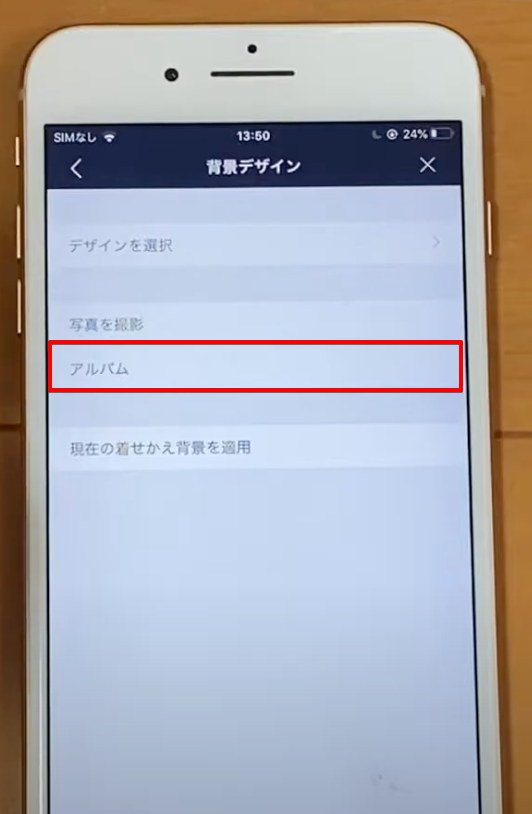
step
5カメラロールから自分の好きな画面をタップ
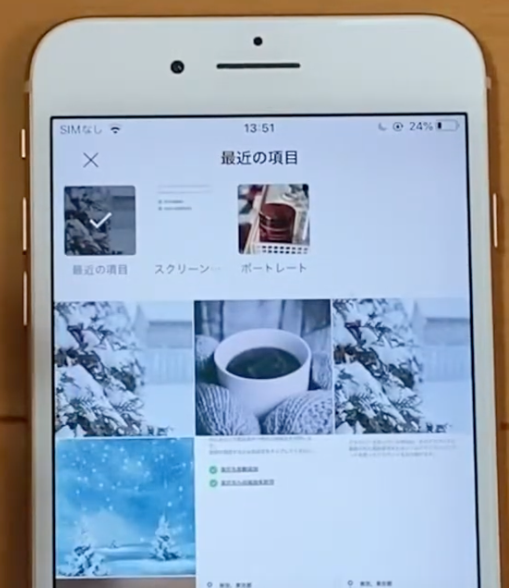
step
6背景として設定したい範囲を選択
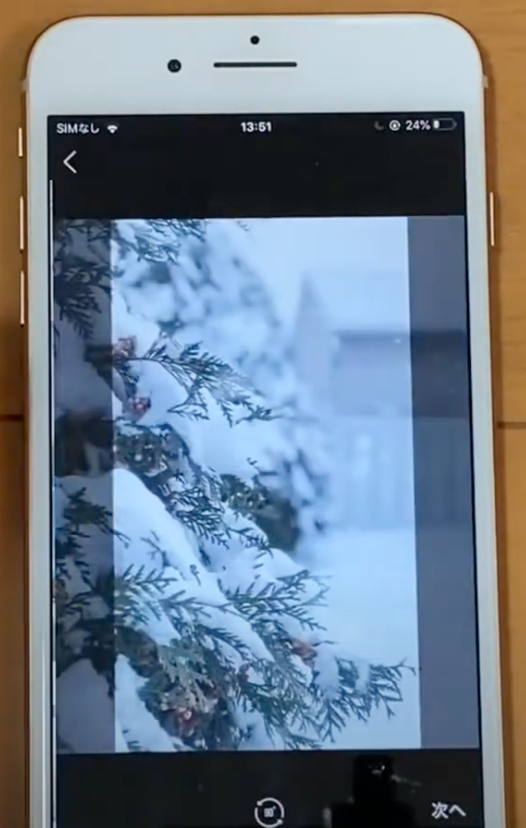
変更が完了するとトークの背景が設定した画像に変わるはずです。
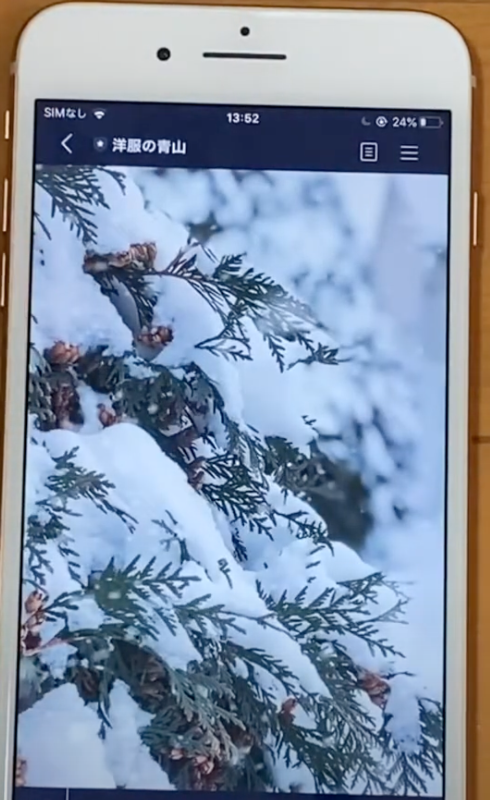
LINEのトーク背景を一括で変更する方法
続いてはトーク画面を一括で変更する方法をご紹介します。
一括で変更する手順は以下の通りです。
step
1家のアイコンをタップ
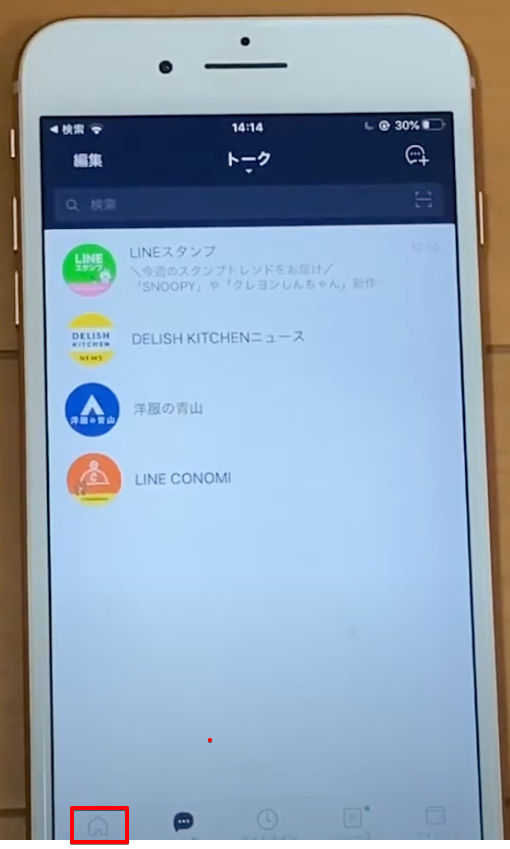
step
2歯車マークをタップ
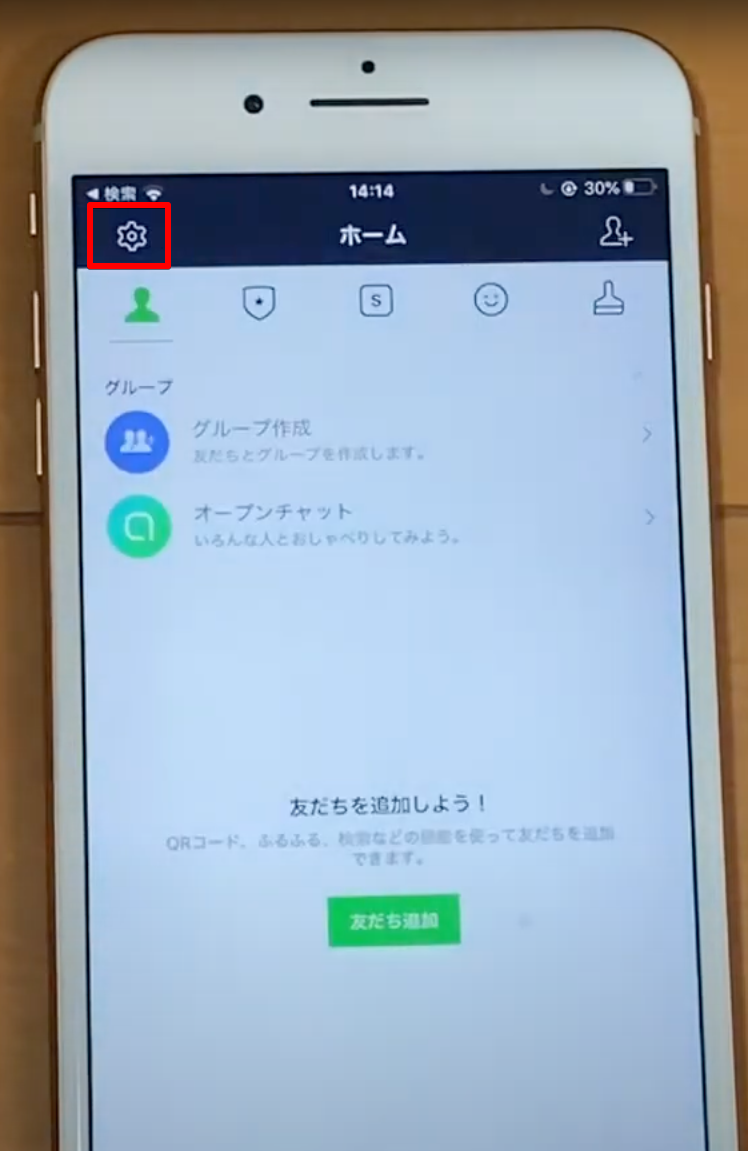
step
3「トーク」をタップ
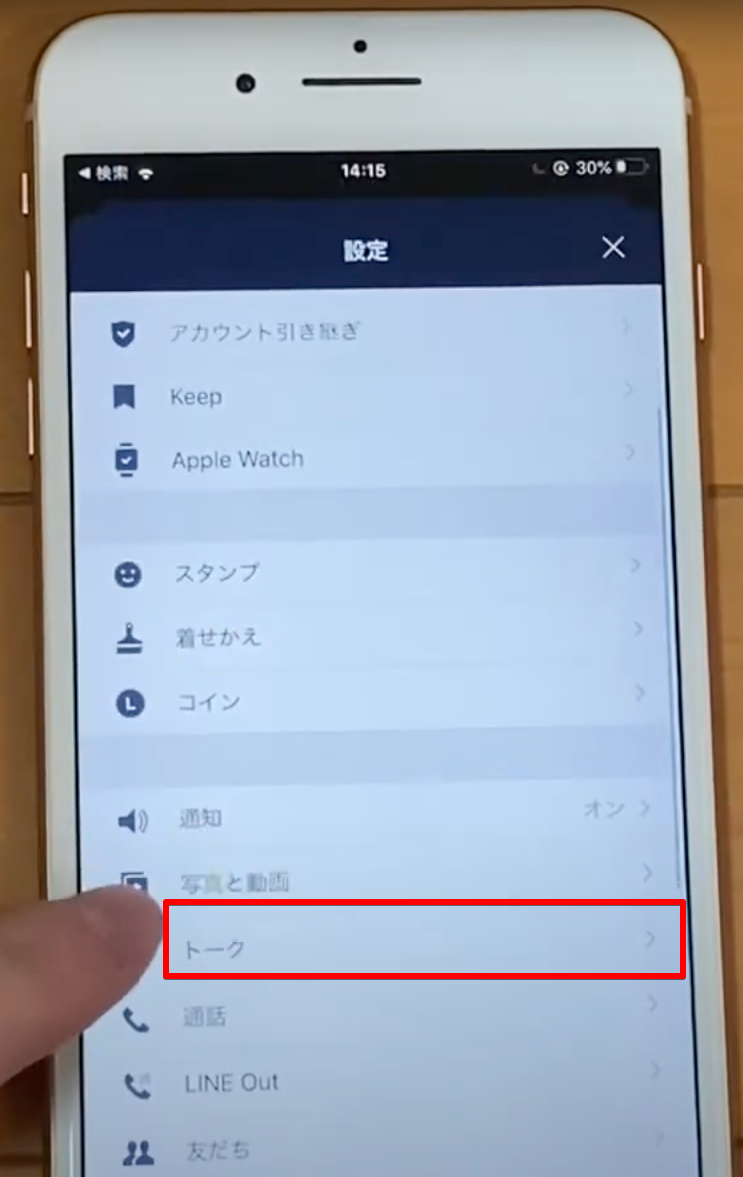
step
4「背景デザイン」をタップ
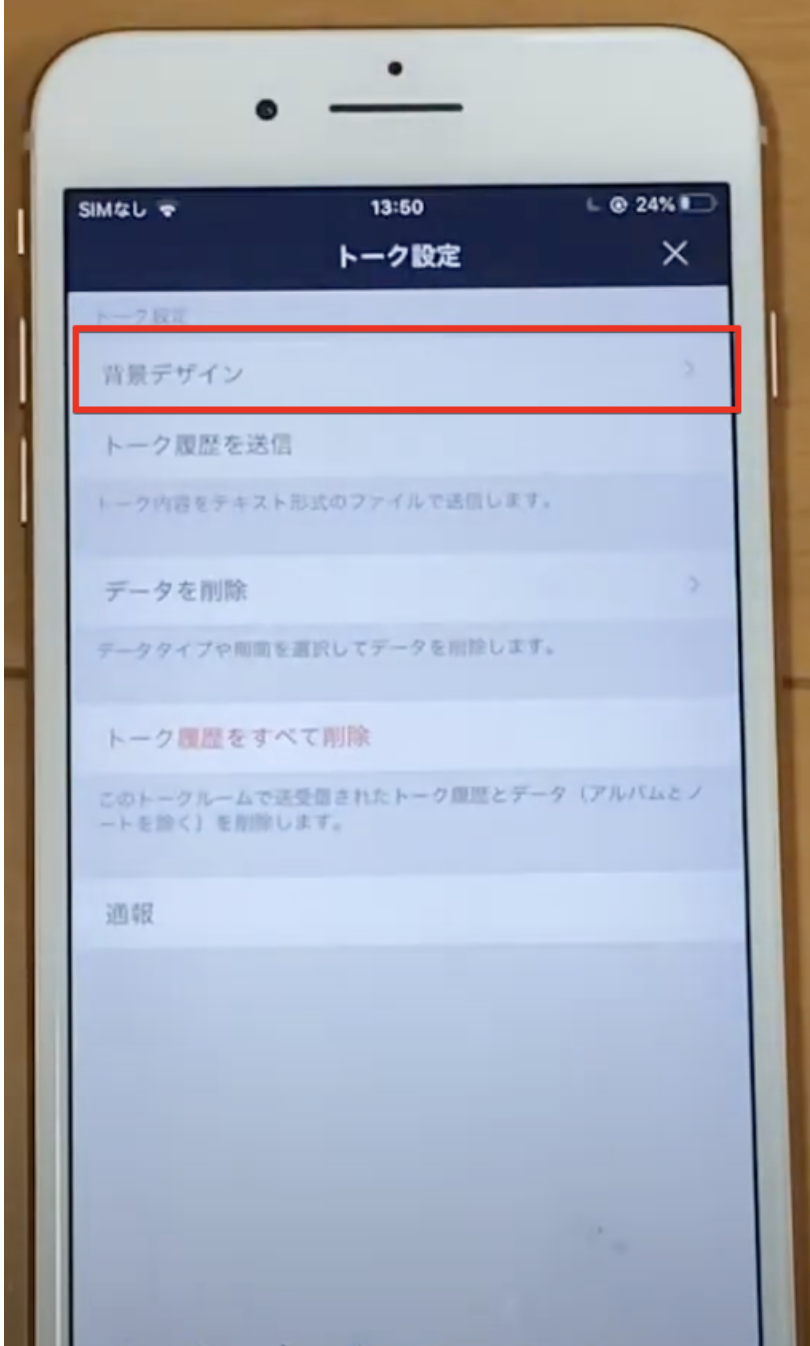
step
5「アルバム」をタップ
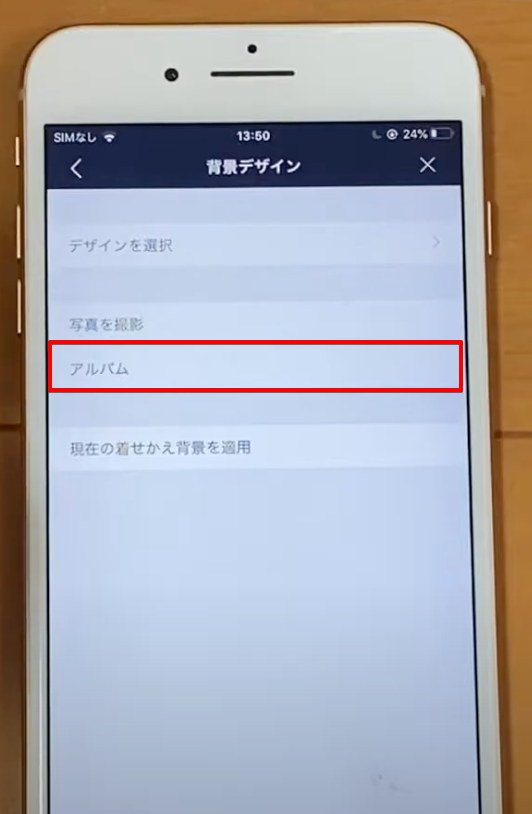
step
6カメラロールから自分の好きな画面をタップ
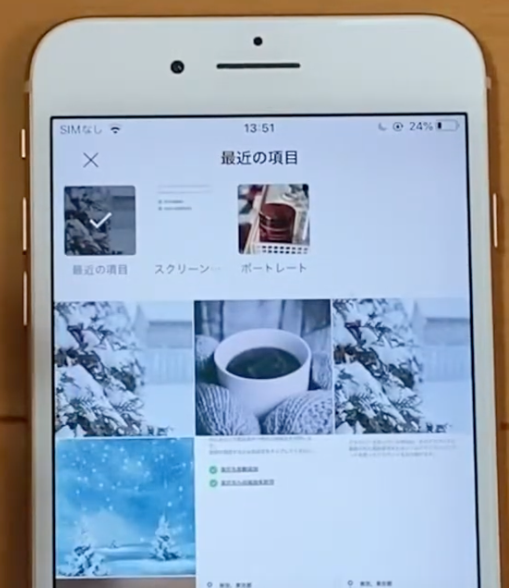
step
7背景として設定したい範囲を選択
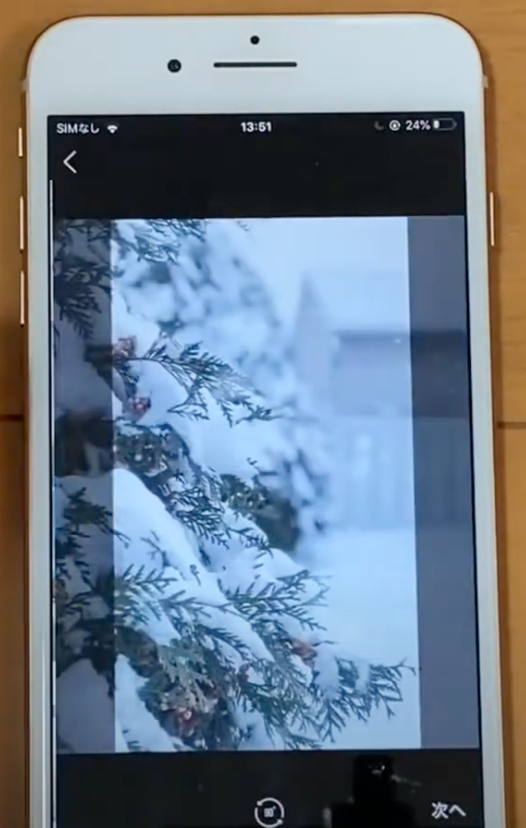
変更が完了するとトークの背景が一括で設定した画像に変わるはずです。
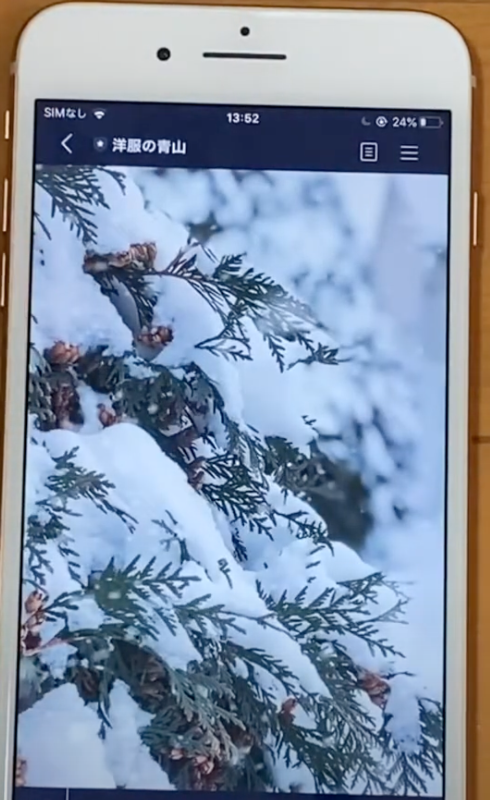
オススメの無料画像サイト
LINEのトーク背景にオシャレな画像を使いたいという方も多いかと思います。
でもなかなかオシャレな画像が見つけられないという方は、「ODAN」という無料の画像サイトがオススメです。
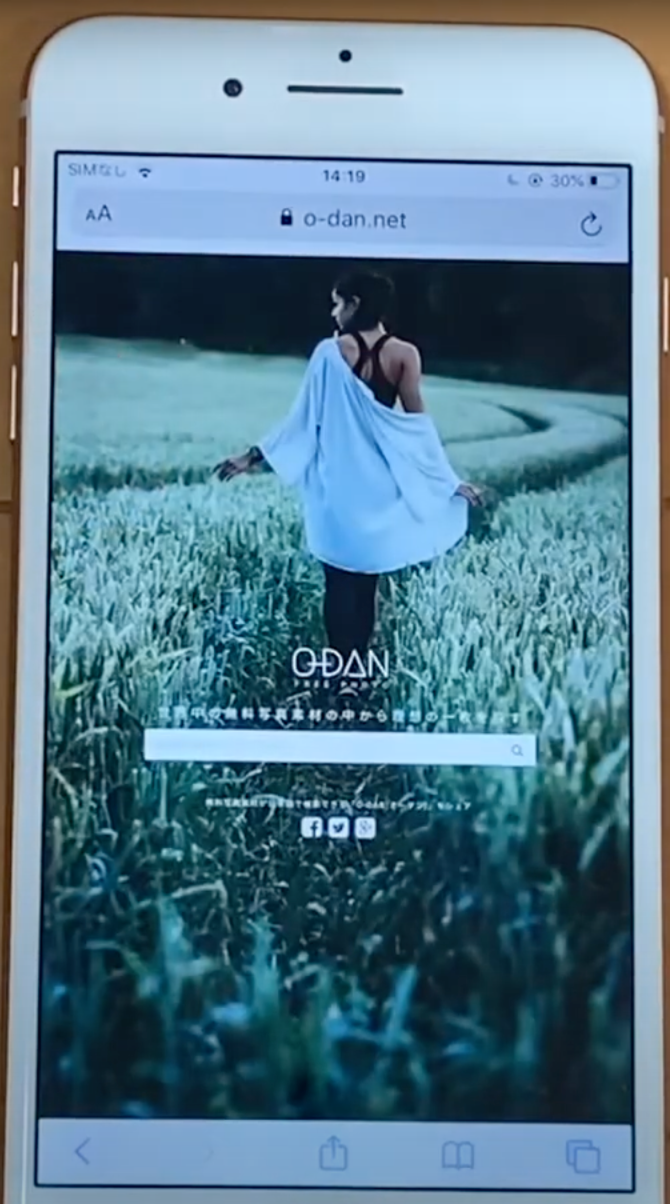
このサイトの検索欄に探したいキーワードを入力するとクオリティの高い画像が多く出てきます。
画像を長押しすることでアルバムに保存できるので、それをLINEのトーク背景に使用するとオシャレな背景が簡単に作れるはずです。
まとめ
今回はLINEのトーク背景を変更する方法についてご紹介しました。
最後にここまでをまとめておきます。
・個別にトーク背景を変更したい場合には、変更したいトークの中で変更の設定を行う。
・一括で変更したい場合にはホームタブから変更の設定を行う。
以上、LINEのトーク背景を変更する方法の紹介でした。
この記事が参考になれば幸いです。
